Win7怎么调电脑的分辨率?
时间:2025/1/23作者:未知来源:盾怪网教程人气:
- [摘要]我们知道,笔记本分辨率越高,屏幕画质就越清晰细腻,每个人对电脑的分辨率要求都不一样,所以刚拿到电脑的时候,我们就需要对分辨率进行设置,不过很多用户不知道如何调节电脑的分辨率?下面,小编给大家带来了W...
我们知道,笔记本分辨率越高,屏幕画质就越清晰细腻,每个人对电脑的分辨率要求都不一样,所以刚拿到电脑的时候,我们就需要对分辨率进行设置,不过很多用户不知道如何调节电脑的分辨率?下面,小编给大家带来了Win7调节电脑的分辨率的操作图文了。
Win7如何调电脑的分辨率
右键点击桌面,点击“屏幕分辨率”。
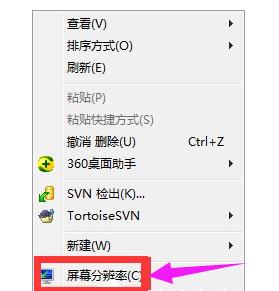
点击“分辨率”有下拉菜单,在里面可以按照自动推荐的调整或者根据需要调整。
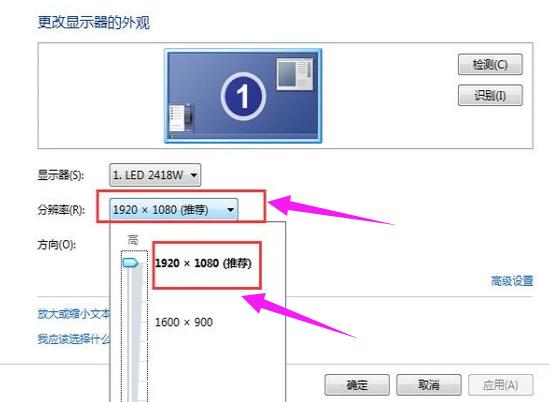
如果电脑调整分辨率后开始出现闪烁,可以点击“高级设置”。
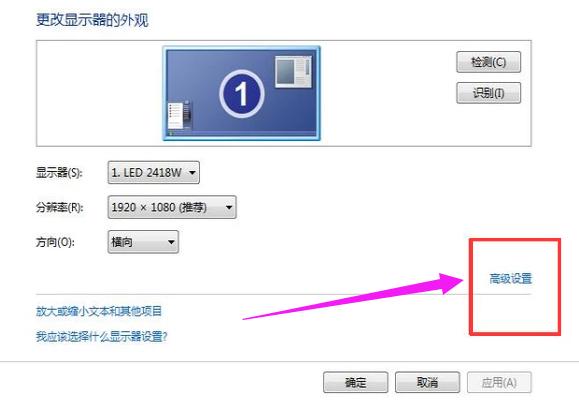
点击“列出所有模式”。
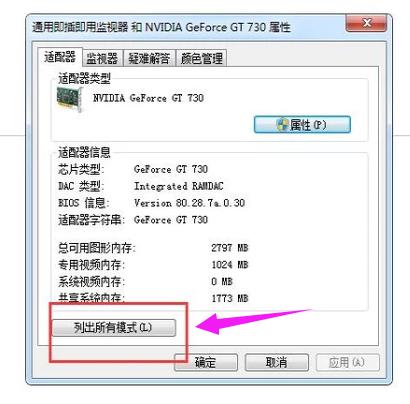
点击“1280*960,真彩位(32位)60赫兹”就不会闪烁了。

以上就是Win7调节电脑的分辨率的操作步骤了。
windows 7 的设计主要围绕五个重点——针对笔记本电脑的特有设计;基于应用服务的设计;用户的个性化;视听娱乐的优化;用户易用性的新引擎。 跳跃列表,系统故障快速修复等,这些新功能令Windows 7成为最易用的Windows。
关键词:Win7如何调电脑的分辨率?